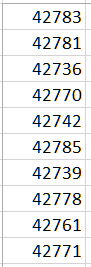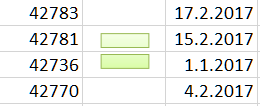Násobenie dátumov
EXCEL – Už ste niekedy násobili dátumy? Pripadá vám to ako hlúposť? Je to hlúposť 🙂 Ale v Exceli to možné je.
Dátumy v Exceli môžeme chápať ako čísla. Už ste niekedy násobili čísla? Že sa vôbec pýtam… Preto je možné aj násobenie dátumov.
Logiku to síce nemá, využiť však môžete iné matematické operácie.
Poďme sa teraz pozrieť na koreň veci.
Možno sa vám už stalo, keď ste kopírovali bunky s dátumami, že ostali divné hodnoty väčšinou okolo 42 tisíc, napr. ako na obrázku.
A o tom je reč. To je číslo, ktoré reprezentuje konkrétny dátum, tzv. poradové číslo.
Keďže sa za každým dátumom skrýva číslo, niektorý dátum musí mať aj jednotku… Prestaňte čítať a tipujte 🙂 Kedy to bolo?
…
…
…
Kto tipoval 1.1.1900, vyhráva 🙂
Je to 1.1.1900 – tento dátum je reprezentovaný číslom jedna. Ďalej 2.1.1900 je 2, 3.1.1900 predstavuje 3 atď. Keďže dnes je 27.2.2017 = 42 793, to znamená, že od 1.1.1900 ubehlo 42 793 dní.
Pozn.: Prvá hodnota 1. január 1900 platí pre počítače Windows. Pre počítače Macintosh je štandardne prvá hodnota 2. január 1904.
Výhodou je, že s dátumami môžete narábať ako s číslami:
- môžete ich sčítavať, deliť aj násobiť 🙂 logiku to však mať nebude, ale je to možné. Zmysel však niektoré výpočty predsa len majú. Rozdiel medzi dvomi dátumami bude počet dní medzi nimi. Dátum plus nejaké číslo, napr. 17 poskytne dátum o 17 dní;
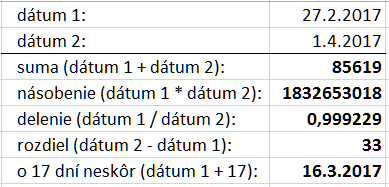
- môžete použiť funkcie ako je napr. minimum alebo maximum – zistíte prvý a posledný dátum z vybraných buniek. Suma zmysel mať nebude, aj keď ju Excel vypočítať dokáže;
- môžete z dátumov urobiť postupnosť. Napríklad potrebujete vytvoriť tabuľku, kde budú pod sebou dátumy, ale iba pripadajúce na stredu. Pretože vtedy býva porada a je potrebné urobiť záznam o čase, trvaní a pod. Napíšete pod seba dva stredajšie dátumy a rovnako ako klasickú číselnú postupnosť „potiahnite“. Doplnené budú ďalšie dátumy pripadajúce na stredu;

- môžete meniť formát dátumu podľa potreby. Nemusí to byť len „suché“ 27.2.2017 (deň.mesiac.rok), ale pokojne môže vyzerať ako 27-02-17 (pondelok) – podrobnejšie o tom, ako sa upravuje formát dátumu, som písala v článku „Aký bol deň, keď ste sa narodili“. Ak chcete poznať, ako ľubovoľne upraviť formát dátumu, kliknite sem >>
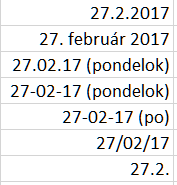
Krásne výhody, však? 🙂 Vďaka nim je práca v Exceli efektívnejšia.
Vkladanie dátumov do buniek ale býva neraz kritické. Ich správne zadávanie je veľmi dôležité, aby výpočty fungovali.
Ak zadáte dátum s čiarkami namiesto bodiek, zrejme to nebude fungovať. Takto zadaný „dátum“ Excel chápe ako text. No formát si pokojne nastaviť s bodkami môžete.
Excel nie je povrchný – jemu na vzhľade (formáte) nezáleží 🙂 Dôležitá je hodnota v bunke. Ak vás zaujíma viac o hodnotách a formátoch čísel, pozrite si video „Ako premýšľa Excel“. Podrobnejšie informácie nájdete tu>> .
Ďakujem za prečítanie tohto článku. Verím, že informácie sú pre vás užitočné.